Ako nahrávať hlas z mikrofónu do počítača
Ak chcete vytvoriť hlasový záznam, musíte pripojiť a nakonfigurovať mikrofón, nainštalovať ďalší softvér alebo použiť vstavaný nástroj Windows. Keď je zariadenie pripojené a nakonfigurované, môžete prejsť priamo k nahrávke. Môže to byť vykonané rôznymi spôsobmi.
obsah
Spôsoby nahrávania hlasu z mikrofónu do počítača
Ak chcete nahrávať iba jasný hlas, stačí sa dostať pomocou vstavaného programu Windows. Ak sa plánuje ďalšie spracovanie (úprava, aplikácia efektov), je lepšie použiť špeciálny softvér.
Pozri tiež: Programy na nahrávanie zvuku z mikrofónu
Metóda 1: Audacity
Program smelosť vhodné na nahrávanie a najjednoduchšie post-spracovanie audio súborov. Plne preložené do ruštiny a umožňuje vám ukladať efekty, pridávať doplnky.
Ako nahrávať hlas cez Audacity:
- Spustite program a z rozbaľovacieho zoznamu vyberte požadovaný ovládač, mikrofón, kanály (mono, stereo), prehrávacie zariadenie.
- Stlačte tlačidlo R na klávesnici alebo "Nahrať" na paneli s nástrojmi a začnite vytvárať stopu. Tento proces sa zobrazí v spodnej časti obrazovky.
- Ak chcete vytvoriť viac skladieb, kliknite na ponuku "Skladby" a zvoľte možnosť "Vytvoriť nové . " Zobrazí sa pod existujúcou.
- Kliknutím na tlačidlo "Solo" uložíte signál z mikrofónu len na určenú stopu. V prípade potreby upravte hlasitosť kanálu (vpravo, vľavo).
- Ak je výstup hlasu príliš nízky alebo hlasný, použite zisk. Preto posuňte posúvač do požadovanej polohy (v predvolenom nastavení je gombík v strede).
- Ak chcete vypočuť výsledok, stlačte klávesu "Space" na klávesnici alebo kliknite na ikonu "Play" .
- Na uloženie zvuku kliknite na "Súbor" - "Exportovať" a vyberte požadovaný formát. Zadajte miesto na počítači, na ktorom bude súbor odoslaný, názov, ďalšie parametre (režim prietoku, kvalita) a kliknite na tlačidlo "Uložiť" .
- Ak ste urobili niekoľko duplikátov na rôznych skladbách, potom po exportu budú automaticky lepené dohromady. Takže nezabudnite odstrániť ďalšie skladby. Výsledok sa odporúča uložiť vo formáte MP3 alebo WAV.
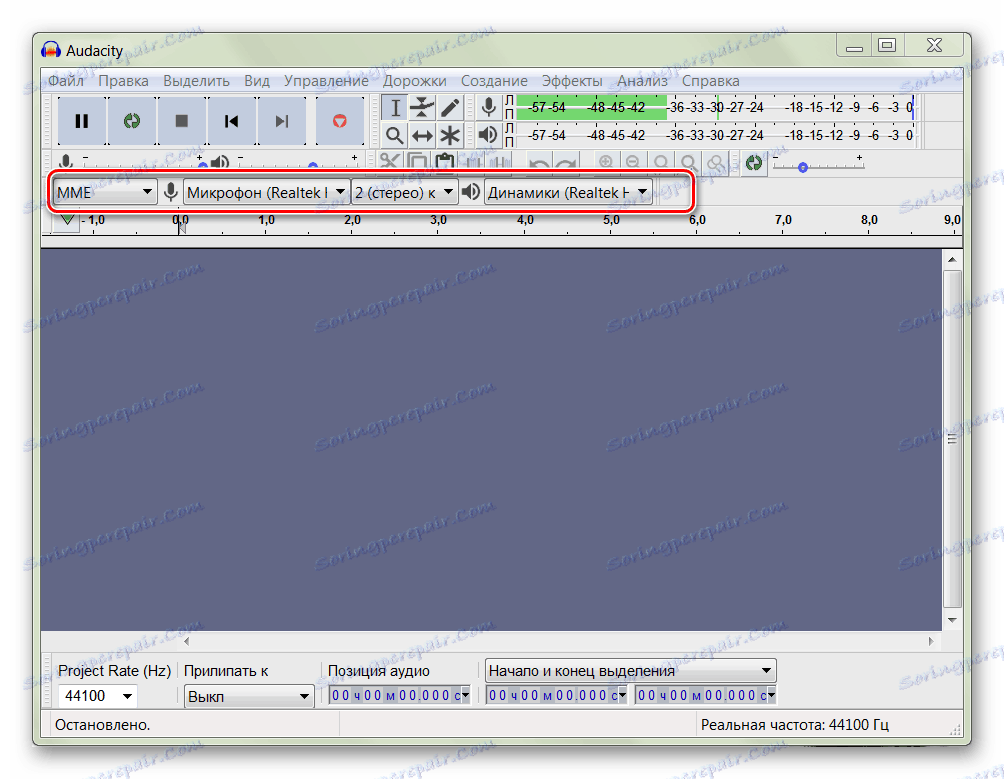
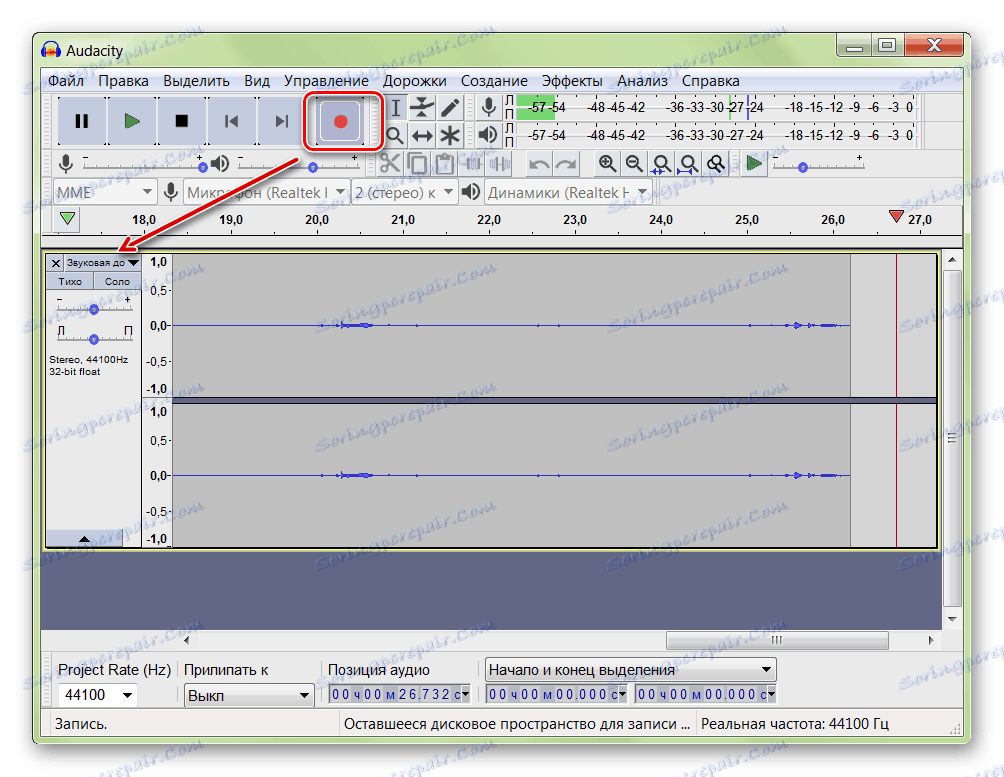
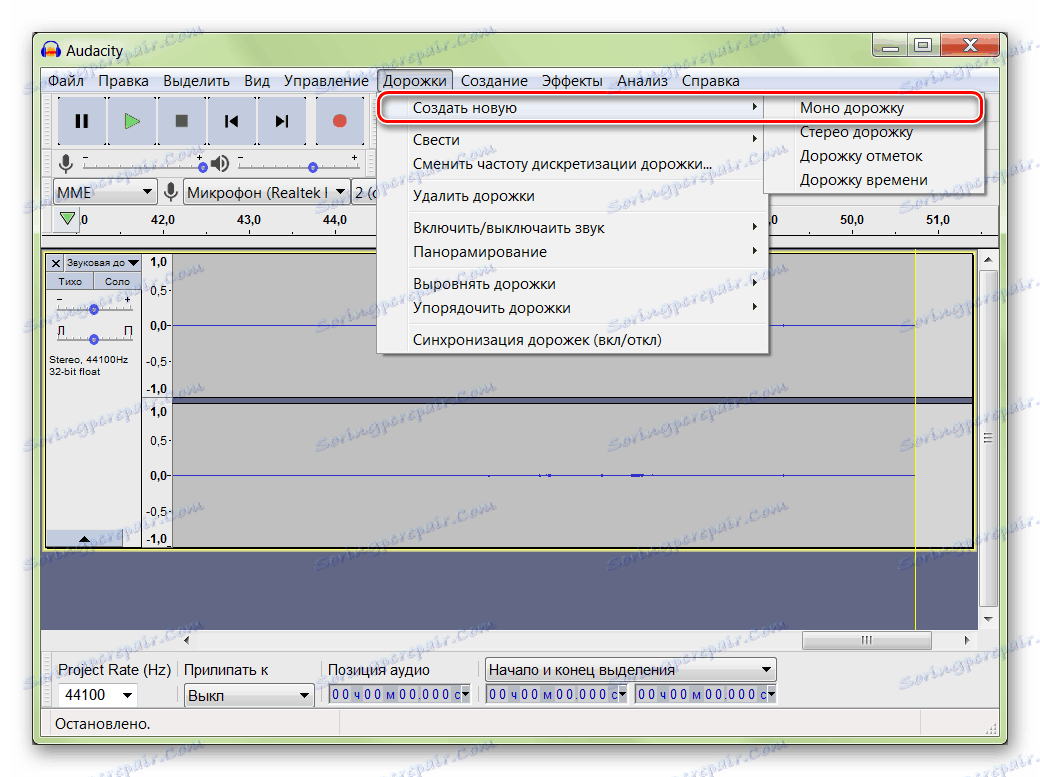
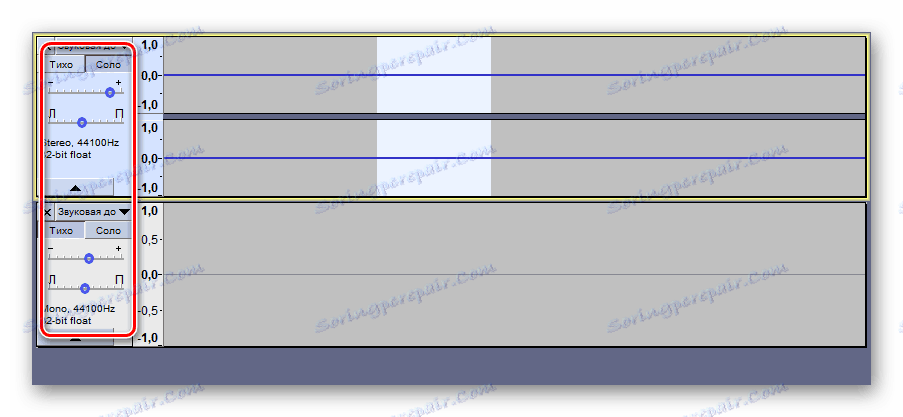

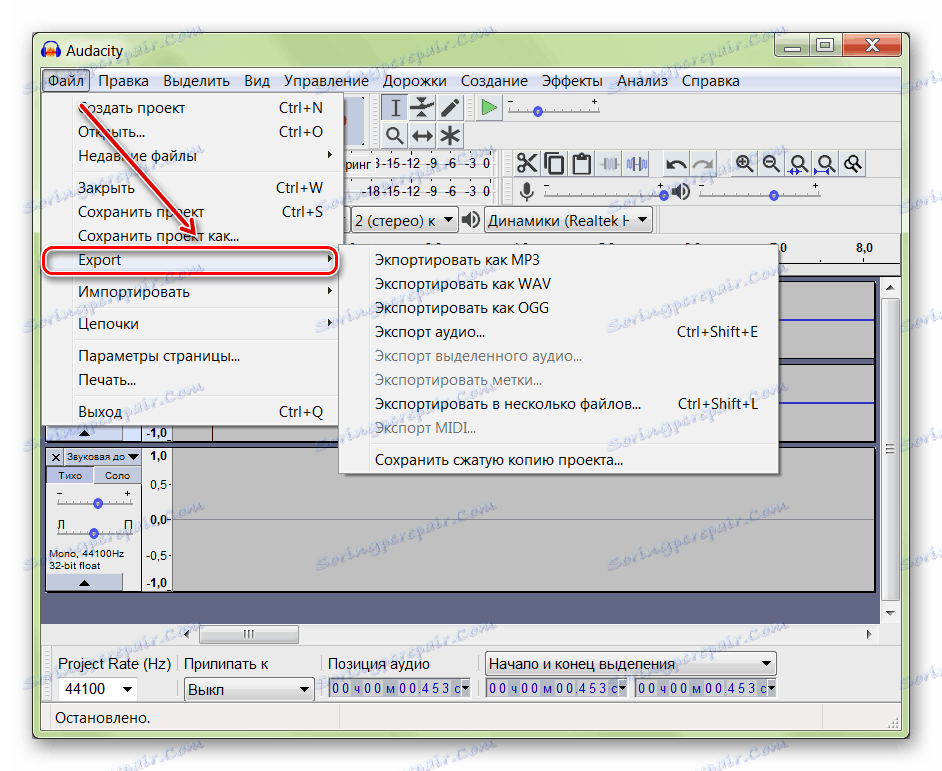
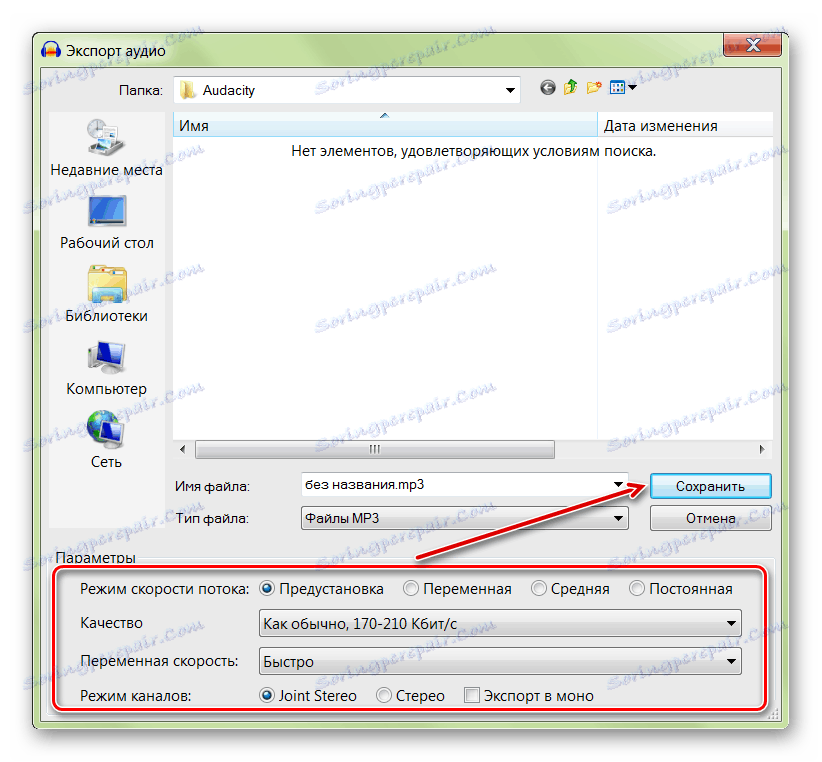
Metóda 2: Voľný zvukový rekordér
Voľný zvukový záznamník automaticky detekuje všetky vstupné a výstupné signály pripojené k počítaču. Má minimálny počet nastavení a môže byť použitý ako náhrada za hlasový záznamník.
Ako nahrávať zvuk z mikrofónu cez Free Audio Recorder:
- Vyberte zariadenie, ktoré chcete nahrať. Ak to chcete urobiť, kliknite na ikonu vo forme mikrofónu a zvoľte "Konfigurovať zariadenie" .
- Otvárajú sa možnosti zvuku systému Windows. Kliknite na kartu Nahrať a vyberte požadované zariadenie. Ak to chcete urobiť, kliknite na ňu pravým tlačidlom myši a začiarknite políčko "Použiť predvolene" . Potom kliknite na tlačidlo "OK" .
- Pomocou tlačidla "Spustiť nahrávanie" spustite nahrávanie.
- Potom sa zobrazí dialógové okno, v ktorom musíte nájsť názov pre skladbu, vyberte miesto, kde bude uložená. V poli kliknite na "Uložiť" .
- Na zastavenie a obnovenie nahrávania použite tlačidlá "Pozastaviť / Pokračovať v nahrávaní" . Ak chcete zastaviť, kliknite na tlačidlo "Stop" . Výsledok sa uloží na miesto na pevnom disku, ktorý bol vybratý skôr.
- Program štandardne nahráva zvuk vo formáte MP3. Ak ju chcete zmeniť, kliknite na ikonu "Quicky nastaviť výstupný formát" a vyberte požadovanú.
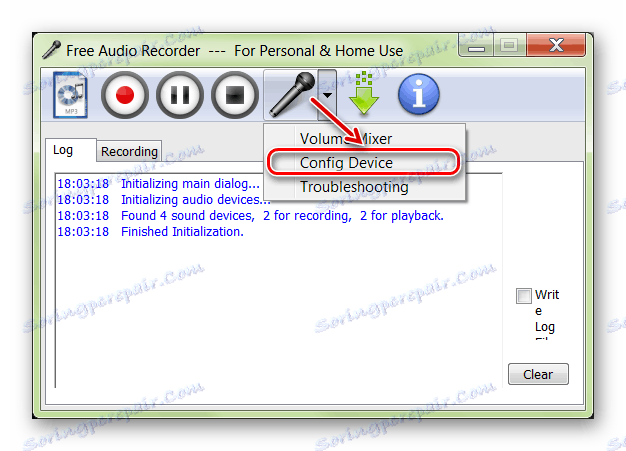
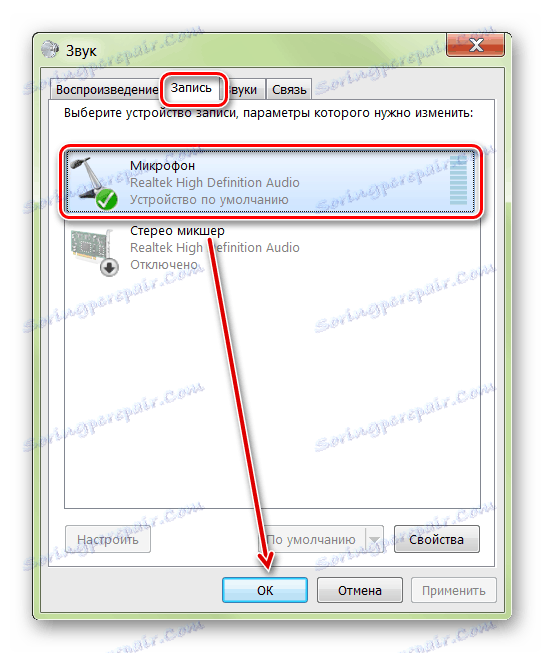
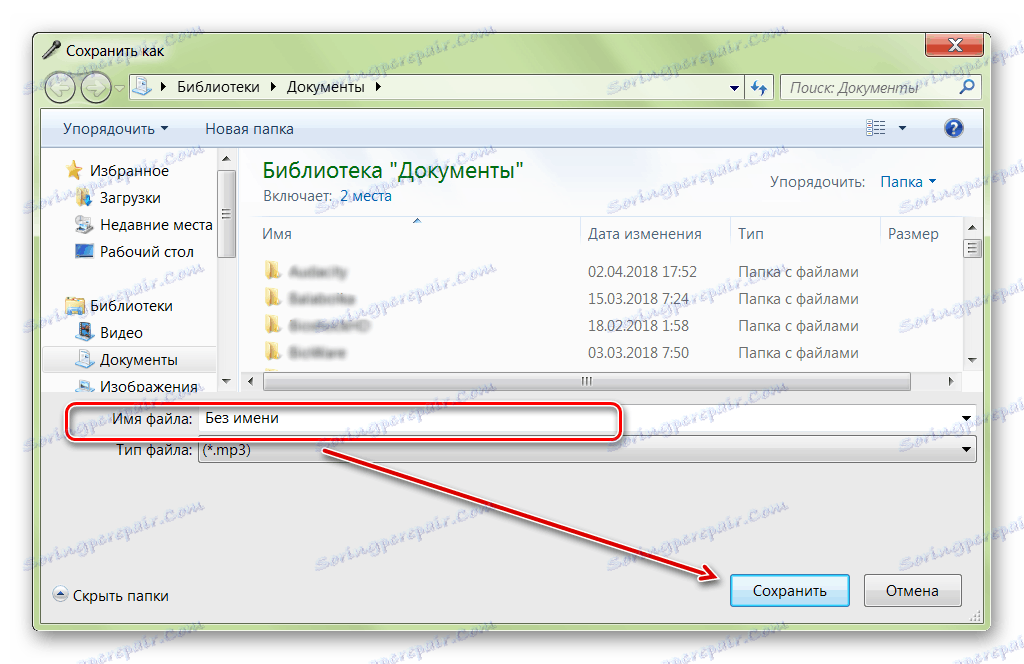
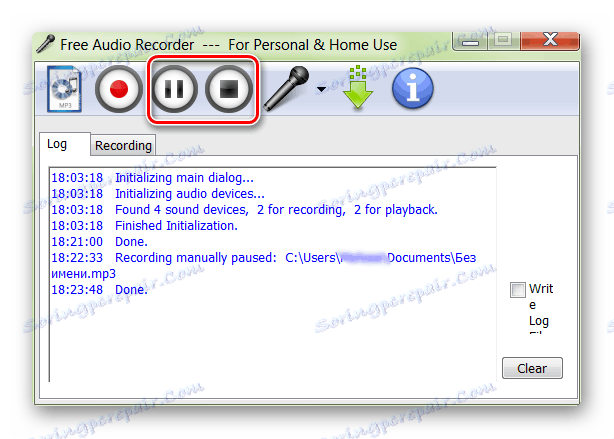
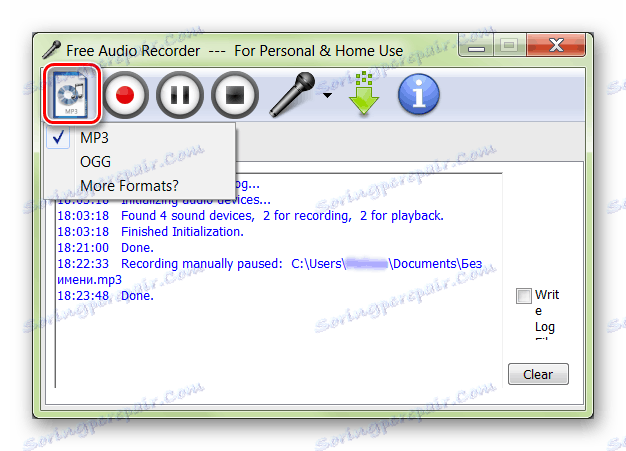
Voľný zvukový rekordér sa môže použiť ako náhrada za štandardný nástroj Záznam zvuku. Program nepodporuje ruský jazyk, ale vďaka intuitívnemu rozhraniu ho môžu používať všetci používatelia.
Metóda 3: Nahrávanie zvuku
Užitočnosť je vhodná pre prípady, keď je potrebné urýchlene zaznamenať hlas. Spúšťa sa rýchlo a nedovoľuje konfigurovať ďalšie parametre, výber vstupných / výstupných audio zariadení. Ak chcete nahrávať cez rekordér systému Windows, postupujte nasledovne:
- Prostredníctvom ponuky Štart - Všetky programy otvorte položku Štandard a spustite nástroj Záznam zvuku .
- Kliknutím na tlačidlo "Spustiť záznam" začnite vytvárať záznam.
- Prostredníctvom "Indikátor hlasitosti" (v pravej časti okna) sa zobrazí úroveň prichádzajúceho signálu. Ak sa zelená lišta nezobrazí, mikrofón nie je pripojený alebo signál nie je schopný zachytiť.
- Kliknutím na položku Zastaviť nahrávanie uložíte hotový výsledok.
- Zamyslite sa nad názvom zvuku a označte miesto v počítači. Po kliknutí na tlačidlo Uložiť .
- Ak chcete pokračovať v nahrávaní po zastavení, kliknite na tlačidlo Zrušiť . Zobrazí sa okno Záznam zvuku . Ak chcete pokračovať, zvoľte možnosť "Pokračovať v nahrávaní" .

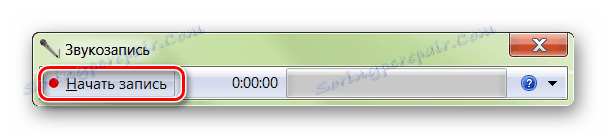
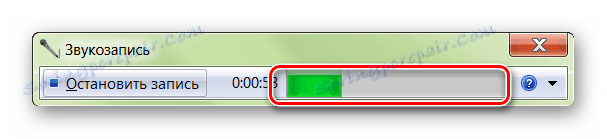
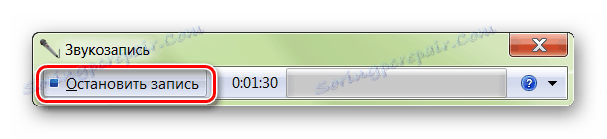
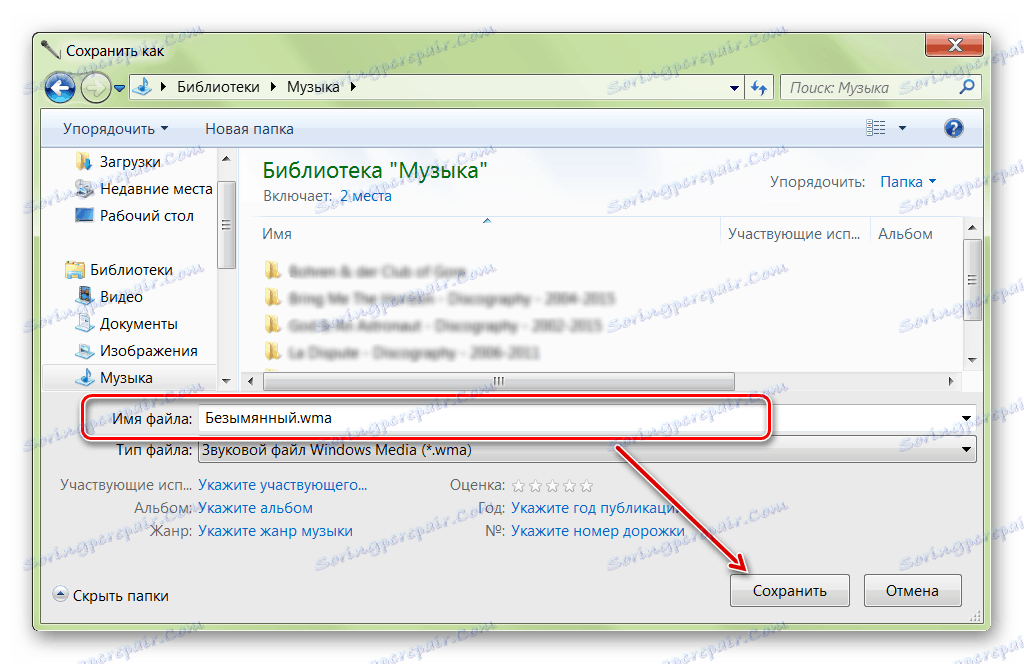
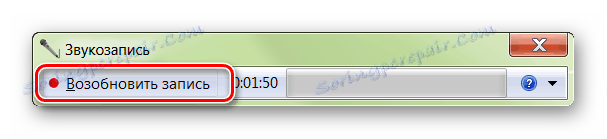
Program vám umožňuje uložiť hotový zvuk len vo formáte WMA. Výsledok je možné prehrávať prostredníctvom programu Windows Media Player alebo iným, odoslať priateľom.
Ak zvuková karta podporuje ASIO, stiahnite najnovšiu verziu ovládača ASIO4All. Je k dispozícii na bezplatné stiahnutie z oficiálnej stránky.
Uvedené programy sú vhodné na nahrávanie hlasových a iných signálov pomocou mikrofónu. Funkcia Audacity umožňuje post-editovať, odrezať dokončené skladby, aplikovať efekty a preto sa môže považovať za poloprofesionálny softvér na nahrávanie. Ak chcete vykonať jednoduchú nahrávku bez úpravy, môžete použiť ďalšie možnosti uvedené v článku.
Pozri tiež: Ako nahrávať zvuk online